LUUFV rikke rike - kuidas seda parandada?
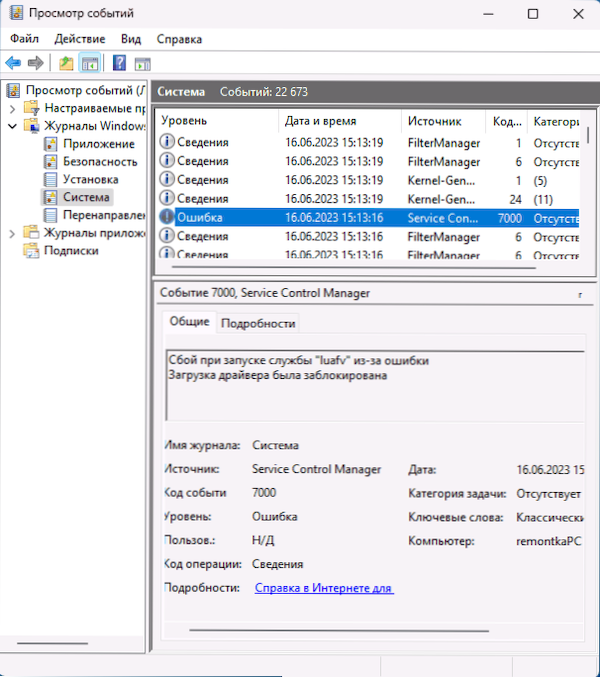
- 3623
- 809
- Fred Carroll
Muude Windows 11, Windows 10 ja muude versioonide vigade hulgas võivad kasutajad leida “LuaFV tõrke draiveri laadimise tõttu” blokeeriti ".
Selles juhistes, kuidas see tõrge tavaliselt põhjustab, ja kuidas seda vajadusel parandada.
LuaFV teenus, ebaõnnestumise põhjused ja vea parandamise viisid
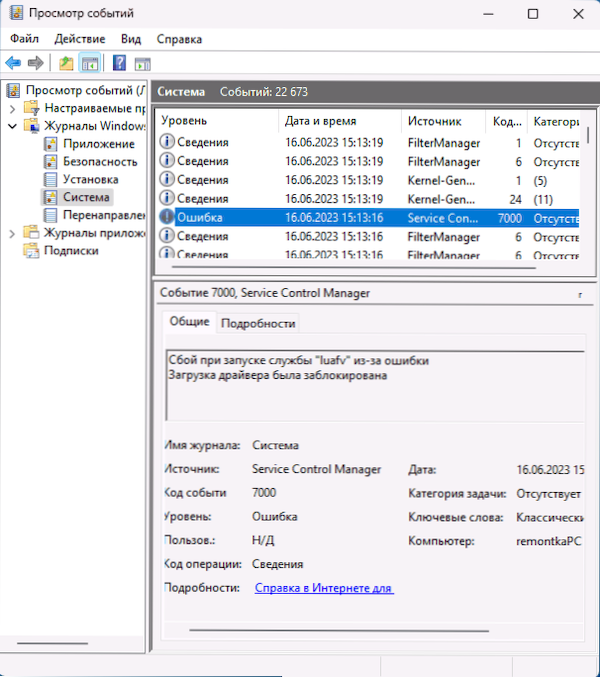
LUAFV teenus ja sellega seotud LUAFV -fail.Sys kuulub "Lua File Virtualiseerimisfiltri draiver" - draiver, kes tagab Windowsi kontode juhtimise.
Enamikul juhtudel blokeeriti viga teenuse juhtimise halduri allika, 7000 sündmuskoodi ja sõnumiga „LUAFV rike juhi koormuse tõttu” põhjuseks on see raamatupidamisdokumentide lahtiühendamine.
Kõige sagedamini käivitatud meetod, mis võimaldab teil vea kõrvaldada (ja UAC sisse lülitada) koosneb järgmistest sammudest:
- Avage registritoimetaja. Selleks vajutage võtmeid Võida+r Sisestage klaviatuuril Regedit Ja klõpsake nuppu Enter.
- Minge registriosakonda
Hkey_local_machine \ tarkvara \ Microsoft \ Windows \ CurrentVersion \ Policies \ süsteem
- Pöörake tähelepanu nimega parameetrile Lubama. Kui selle väärtus on 0, siis parameetrile topeltklõpsake ja määrake väärtus 1, Seejärel klõpsake nuppu "OK".
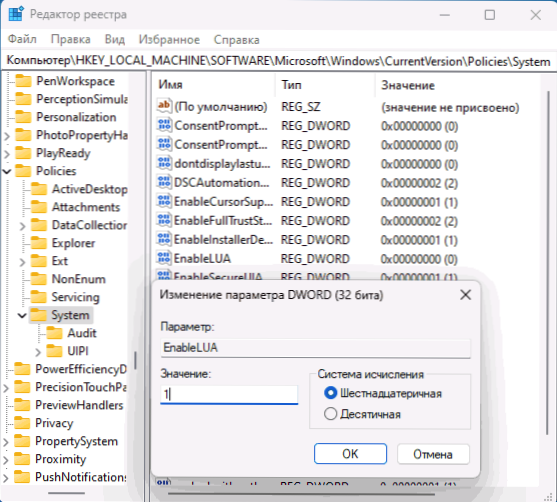
- Lisaks pöörake tähelepanu parameetri väärtusele Nõusolekpromptbehaviradmin (Vaikimisi peaks selle väärtus olema võrdne 5).
- Pärast parameetrite muutmist registris taaskäivitage arvuti ja kontrollige, kas tulevikus ilmneb vigade vaatamisel viga.
Enamikul juhtudel piisab kirjeldatud sammudest vea korrigeerimiseks, kui pole vaja jätta konto lahtiühendatud kontroll.
LUAFV teenuse lahtiühendamine
Kui te ei kavatse UAC -i sisse lülitada, saate LUAFV teenuse keelata, selleks registri toimetaja jaoks minge jaotisse
Hkey_local_machine \ süsteem \ CurrentControlset \ Services \ luafvJa muuta väärtust Alustama peal 4.
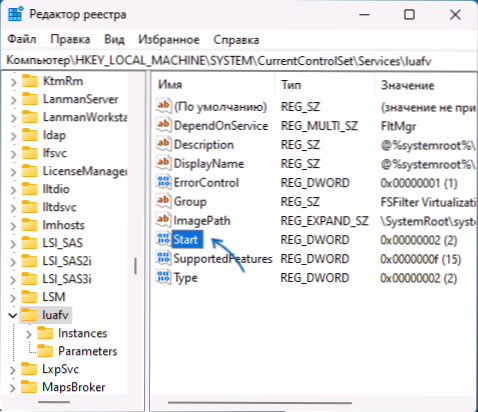
Selle parameetri vaikeväärtus - 2.
Lisainformatsioon
Kui LUAFV -ga seotud tõrge on erinev olemus, näiteks sinine ekraan, mis näitab LuaFV -d.SYS kui tõrkeallikas võib aidata järgmisi lähenemisviise probleemi lahendamisel:
- Windowsi süsteemifailide terviklikkuse taastamine
- Kasutades taastumispunkte kuupäeval, millal probleemi ei täheldatud
- Arvuti kontrollimine viiruste ja pahatahtliku tarkvara jaoks, selleks võite kasutada selliseid tööriistu, mis ei vaja arvutisse installimist nagu KVRT ja ADWCleaner.
- « Viga 0x800701b1 Windows 10 ja 11 installimisel - lahendusvalikud
- Windowsi installimisel ei olnud võimalik litsentsilepingut leida - kuidas seda parandada? »

